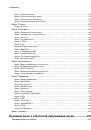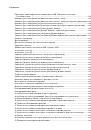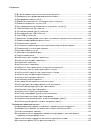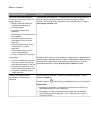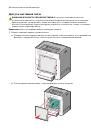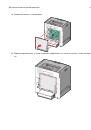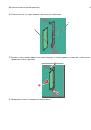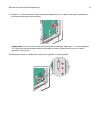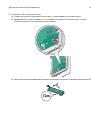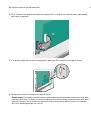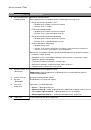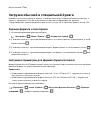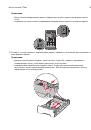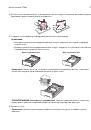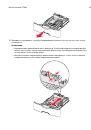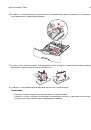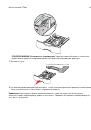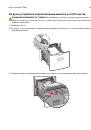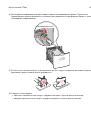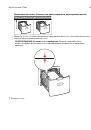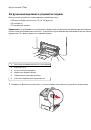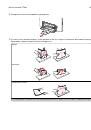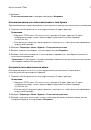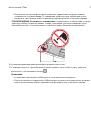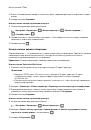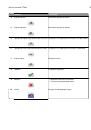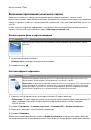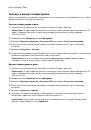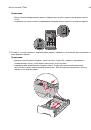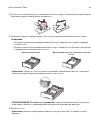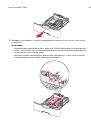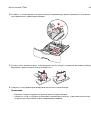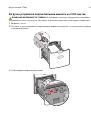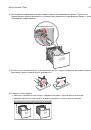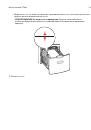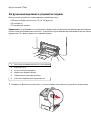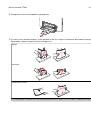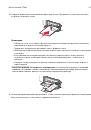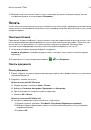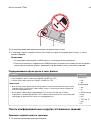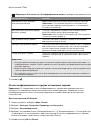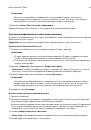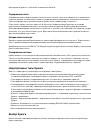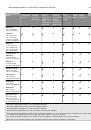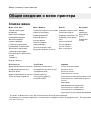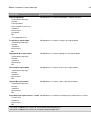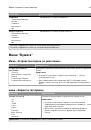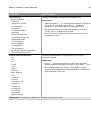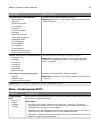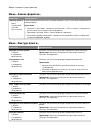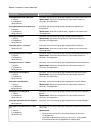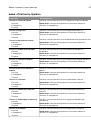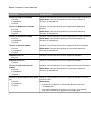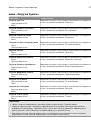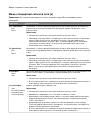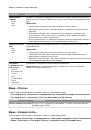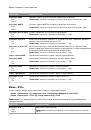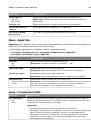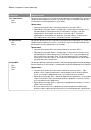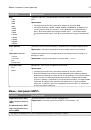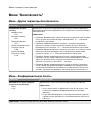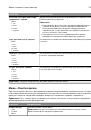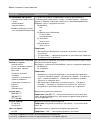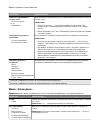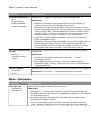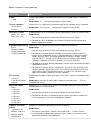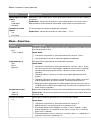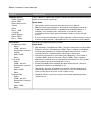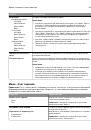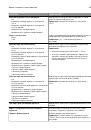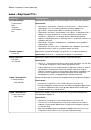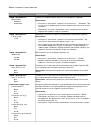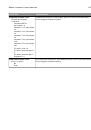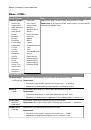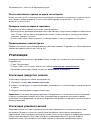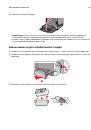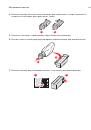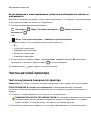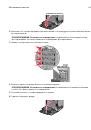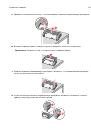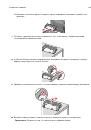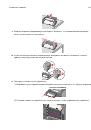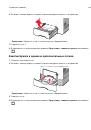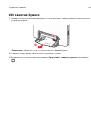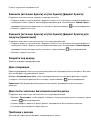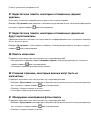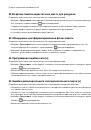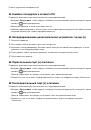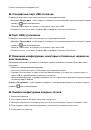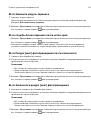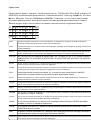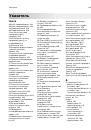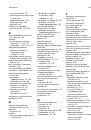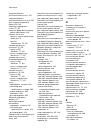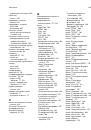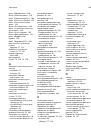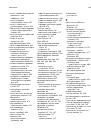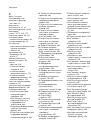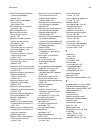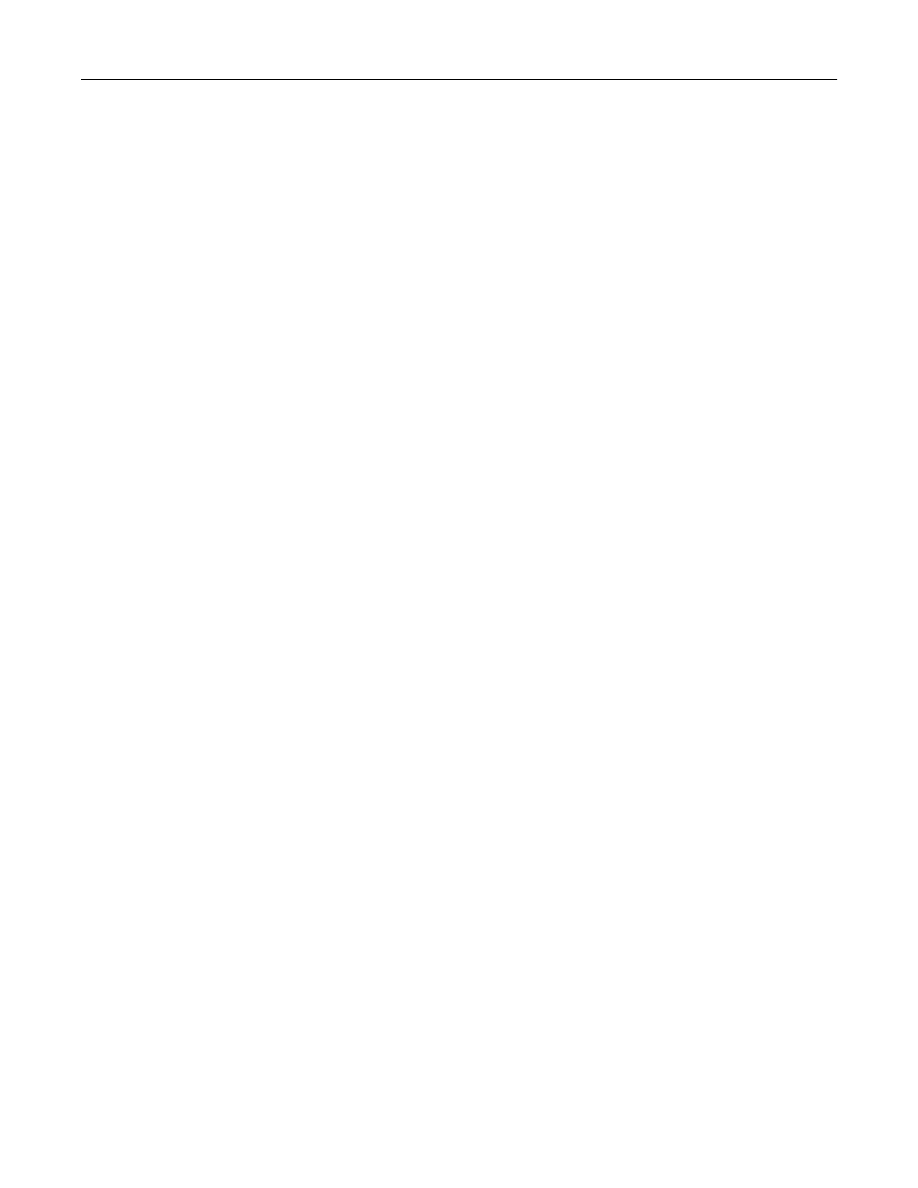
Связывание лотков и исключение лотков из цепочки связи
Если для лотков указаны совпадающие формат и тип бумаги, принтер свяжет их автоматически.
Когда в одном из связанных лотков заканчивается бумага, подача бумаги выполняется из
следующего связанного лотка. Рекомендуется давать всем уникальным типам бумаги, например
фирменным бланкам и обычной цветной бумаге, различные названия пользовательского типа, чтобы
лотки, в которых находится эта бумага, не связывались автоматически.
Исключение лотков из цепочки связи
1
Откройте веб-обозреватель и в поле адреса введите IP-адрес принтера.
Примечания.
•
IP-адрес принтера указан на начальном экране принтера. IP-адрес отображается в виде
четырех наборов цифр, разделенных точками, например 123.123.123.123.
•
Если используется прокси-сервер, временно отключите его, чтобы обеспечить правильную
загрузку веб-страницы.
2
Выберите
Параметры
>
меню «Бумага»
.
3
Измените параметры формата и типа бумаги этого лотка, чтобы они
отличались
от параметров
других лотков, а затем нажмите
Отправить
.
ПРЕДУПРЕЖДЕНИЕ. Возможность повреждения:
Загруженная в лоток бумага должны быть
такого же типа, как и указанная в настройках принтера. Температура термоблока изменяется в
зависимости от указанного типа бумаги. Если параметры не настроены надлежащим образом, при
печати могут возникнуть проблемы.
Связывание лотков
1
Откройте веб-обозреватель и в поле адреса введите IP-адрес принтера.
Примечания.
•
IP-адрес принтера указан на начальном экране принтера. IP-адрес отображается в виде
четырех наборов цифр, разделенных точками, например 123.123.123.123.
•
Если используется прокси-сервер, временно отключите его, чтобы обеспечить правильную
загрузку веб-страницы.
2
Выберите
Параметры
>
меню «Бумага»
.
3
Затем измените параметры типа и формата бумаги этого лотка, чтобы они отличались от
параметров других лотков, а затем нажмите
Отправить
.
Создание пользовательского имени для типа бумаги
Если принтер подключен к сети, то чтобы определить название, отличное от «Пользовательский
тип [x]» для каждого загруженного типа пользовательской бумаги, можно воспользоваться
встроенным веб-сервером.
1
Откройте веб-обозреватель и в поле адреса введите IP-адрес принтера.
Использование C748x
116